今回は

「SWELL」って本当に初心者向けなの?



購入前のイメージと全然違うなぁ…
そんな悩みを解決していきます。
- ブログ初心者さん
- 「SWELL」を使用している人
- 記事の書き方で悩んでいる人


「ブログ、無理かも…」
初心者からすると、簡単だと言われる「SWELL」であっても、扱いが難しく1記事目で挫折しそうになりますよね。
まずは、落ち着いて1つ1つ学んでいきましょう。
本記事は、
ブログ初心者向けに「SWELLでブログ記事を書く方法」を7つのステップで解説してあります。
ぜひ記事内容を参考に、一緒になって作業してください。
ブログは頭で理解するより、手を動かした方が絶対スキルアップしますから。
それでは、早速本題に参りましょう。
SWELLを使った記事の書き方「7つのステップ」


最初に、



記事作成の簡単な流れを紹介しておきますね。
- 準備(ログイン)
- 記事のタイトルを入力
- 導入文(リード文)の作成
- 見出し(h2、h3)の作成
- 本文の作成
- 画像の挿入
- ディスクリプションを作成
順番にみていきましょう。
ステップ1:準備
まずは「SWELL」のサイトを開いて、管理画面にログインしましょう。
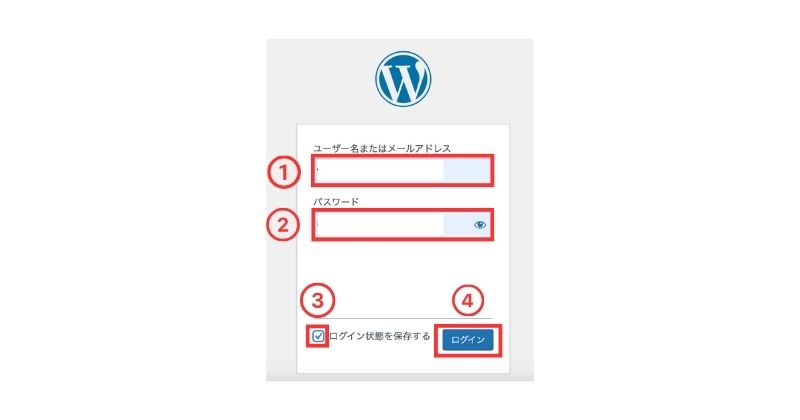
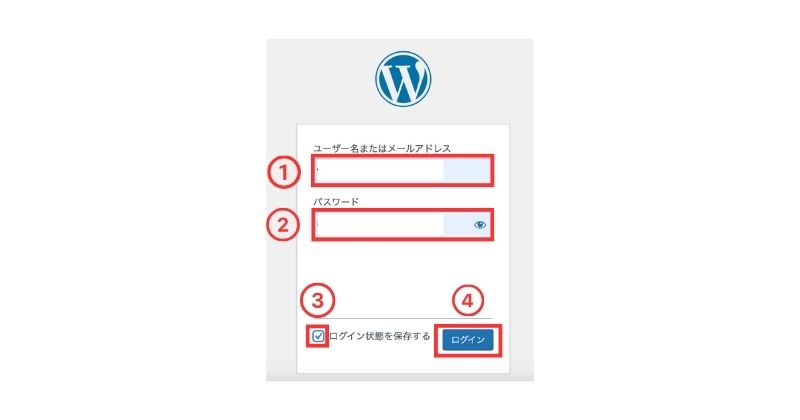
「ユーザー名またはメールアドレス」と「パスワード」を入力し、「ログイン状態を保存する」にチェックを入れたら「ログイン」ボタンを押してください。
無事ログインできたら、画面左側のダッシュボードから「投稿」>「新規作成」をクリックします。
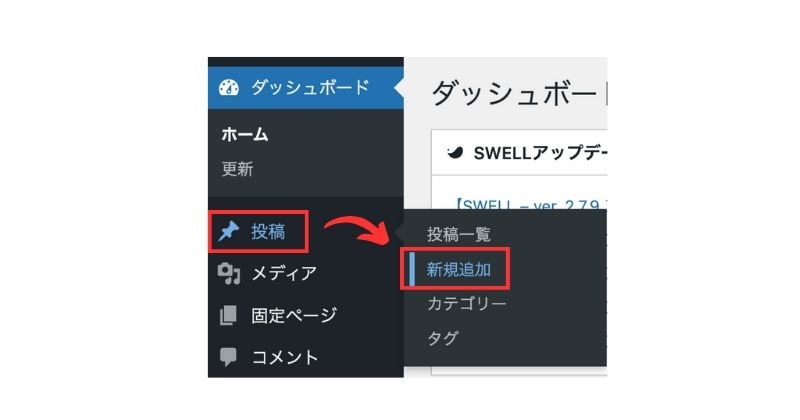
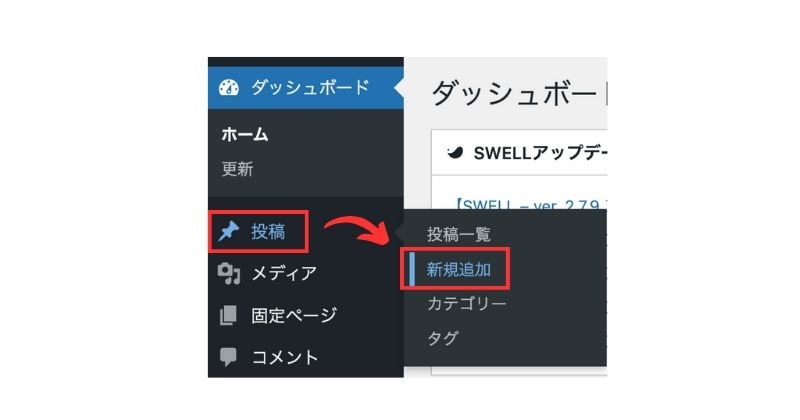



下記のような「記事の作成画面」になります。
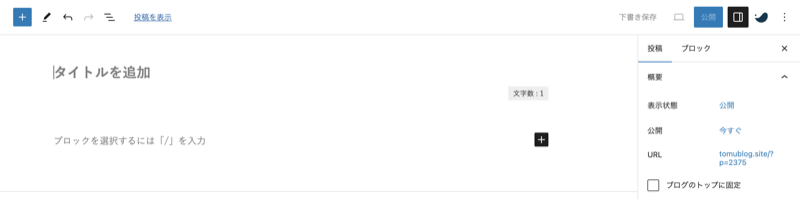
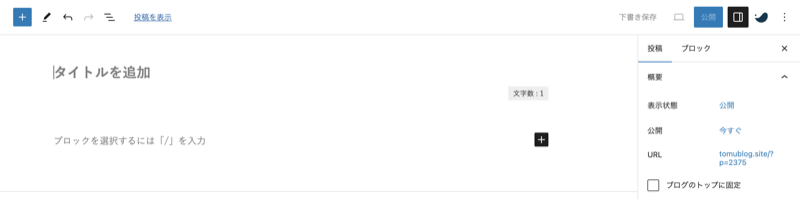
これで記事を書く準備は完了です。
ステップ2:記事のタイトルを入力する
次に、記事のタイトルを決めて入力します。
訪問者がどの記事を読むかを決める重要な要素なので、興味を引くタイトルを心がけてください。
また、狙っている「キーワード」をタイトルに取り入れて、28文字〜32文字で入力しましょう。
下記のような感じで入力します↓
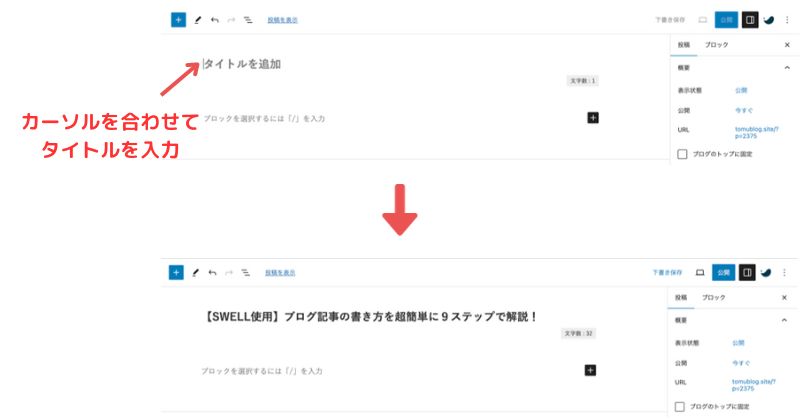
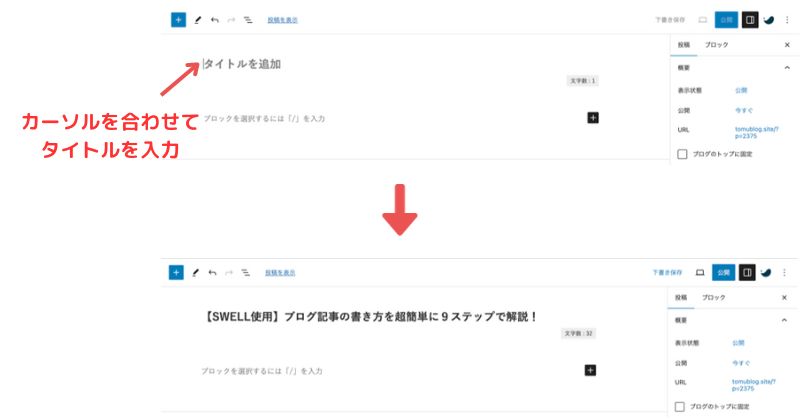
「タイトルを追加」にカーソルを合わせて、記事のタイトルを入力すればOKです。
記事タイトルの文字数について詳しくは⇩
ステップ3:導入文(リード文)の作成
導入文(リード文)は、アイキャッチ画像の下の部分に位置しており、訪問ユーザーが最初に読む文章のことです。
位置的には、こんな感じですね⇩
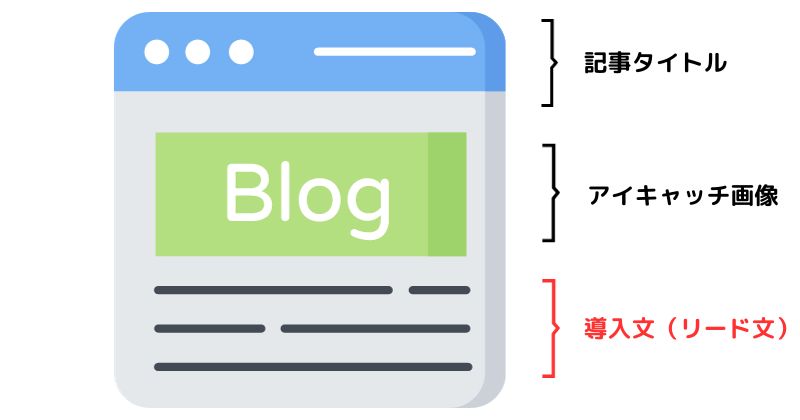
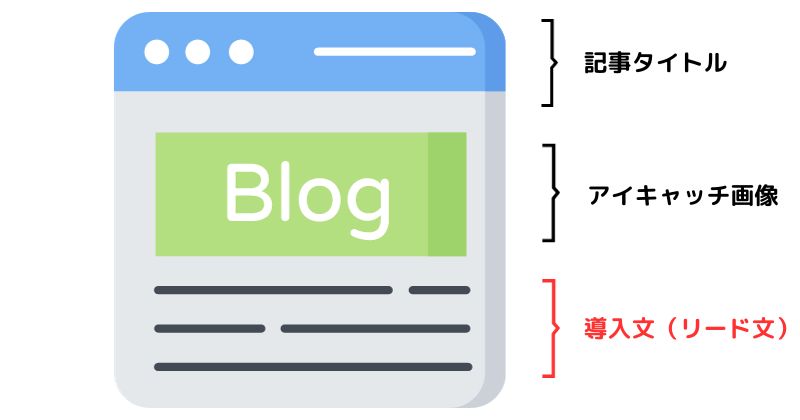
導入文(リード文)は、記事を読むモチベーションを高め、本文の内容へ興味を持ってもらう必要があります。
最初の数行でユーザーの関心をつかみ、



記事本文へ案内しましょう。
導入文(リード文)を読み終えた時点で、
ユーザーは本文を読むかどうかを決めるので、非常に重要な位置付けです。
導入文の書き方について詳しくは⇩
ステップ4:見出し(h2、h3)の作成
記事全体の構造を整理し、ユーザーが必要な情報を探しやすくするために「見出し(h2、h3)」を使用します。
この記事で例えると⇩
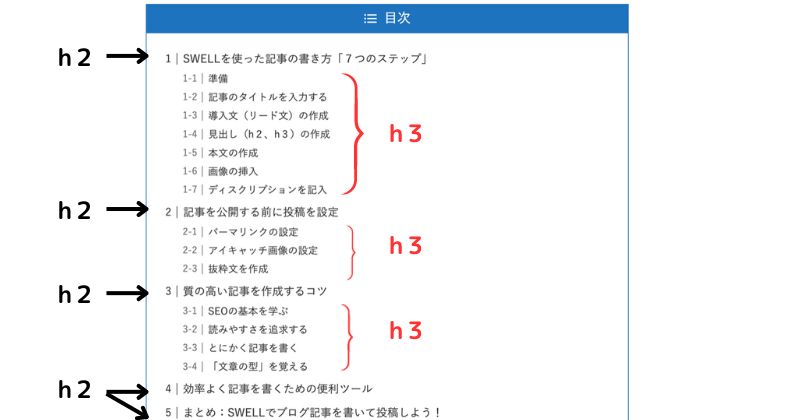
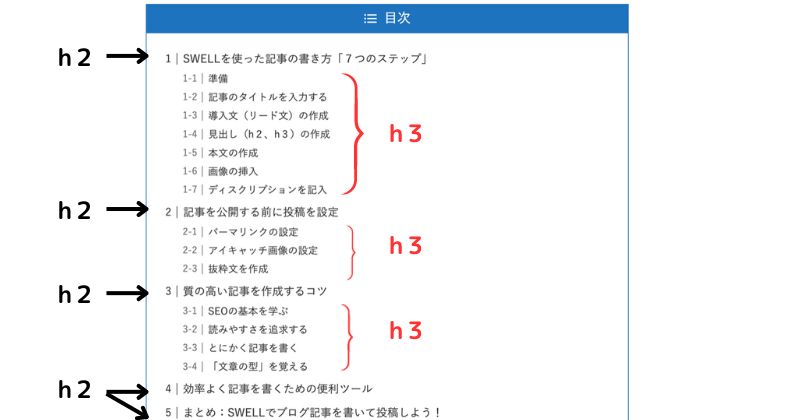
また、



SEOの観点からも見出しは重要です。
検索エンジンは見出しを使用して記事の内容を理解し、そのページがユーザーの検索意図に適しているか判断します。
なので、見出しにはキーワードをできるだけ含めるようにしましょう。
とはいえ、無理やりキーワードを詰め込んで、不自然にならないようにだけ注意してください。
<見出しの作り方>
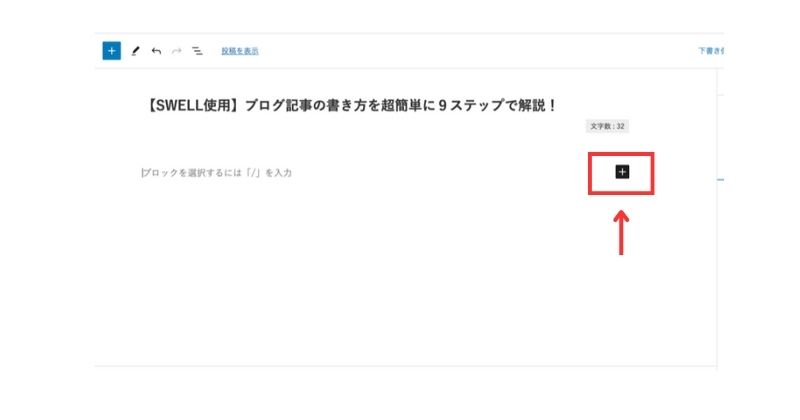
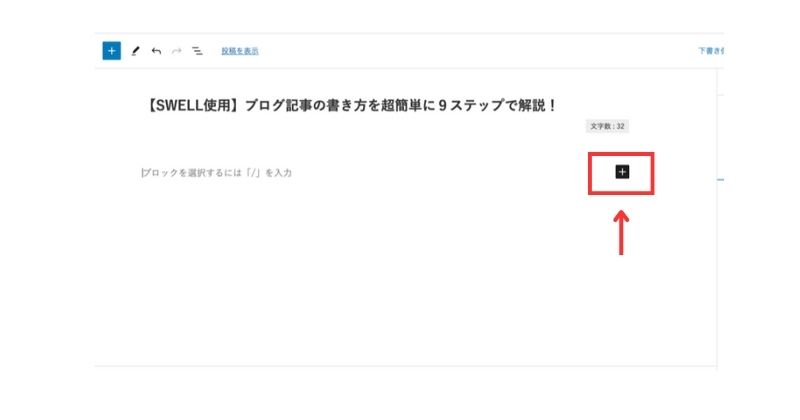
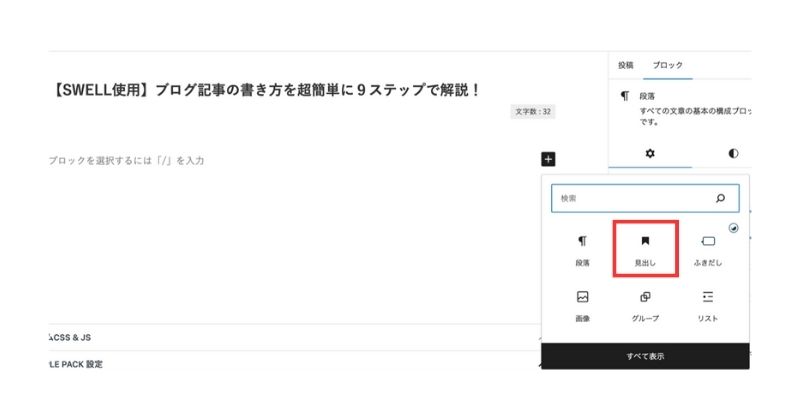
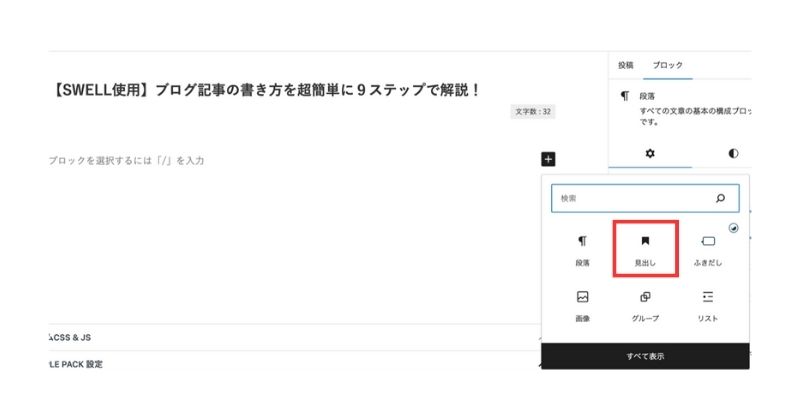
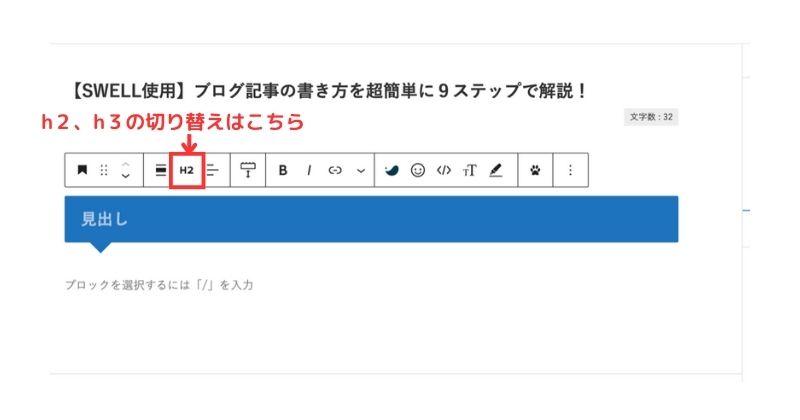
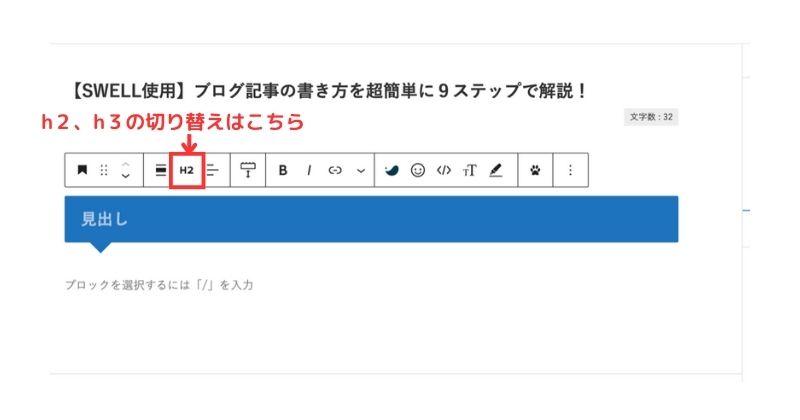
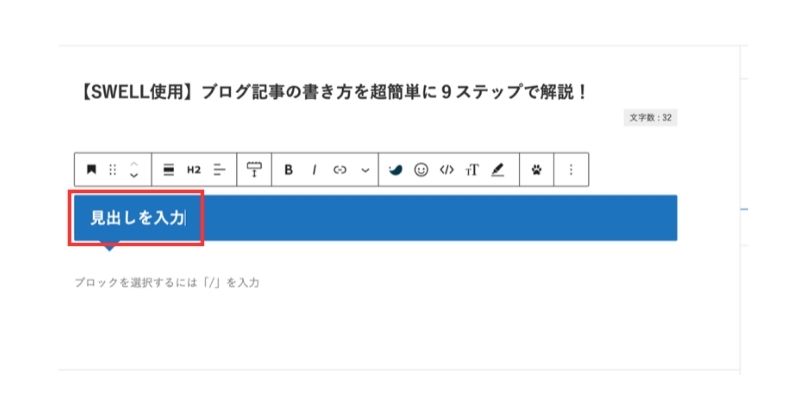
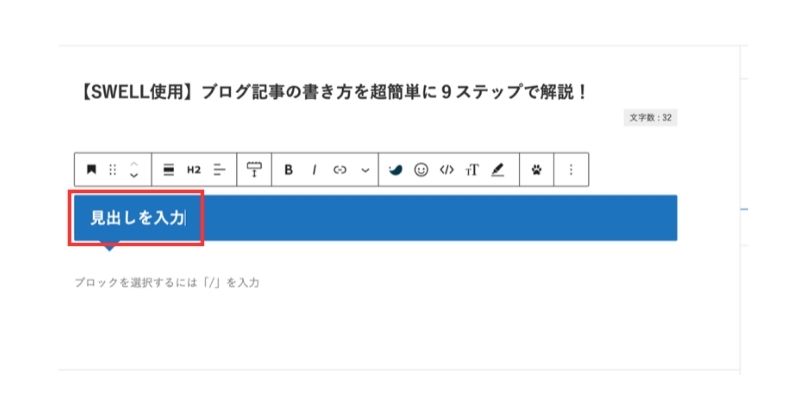
文章を書くのに慣れてきたら、「/h2」や「/h3」で呼び出すことができるので試してみましょう。
SEOを意識した見出しの作成方法について詳しくは、下記の記事を参考にして下さい。
ステップ5:本文の作成
内容によって適切な見出しで分け、1つ1つのテーマについて詳しく書きましょう。
加えて、視覚的な要素(図解、箇条書き、吹き出しなど)を取り入れることで、ユーザーが文章を追いやすくなります。
文章だけだと、本当に読みにくいので注意が必要ですね。
また、
重要なポイントは装飾するなどして、ユーザーに優先順位を伝えましょう。
左上にある青色の「+」ボタンで色々なブロックを呼び出せます。
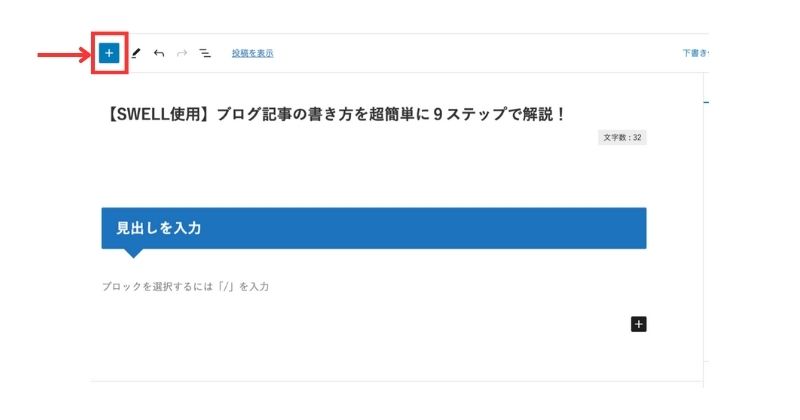
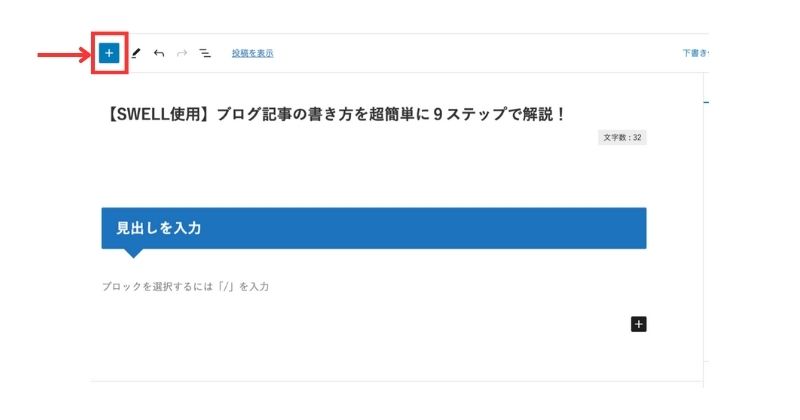
最初は、遊び感覚で色々なブロックを試してみることが大切です。



自分好みのブロックを探してみてください!
何を書けばいいのか悩んでいる方は、下記の記事を参考にしてください。
ステップ6:画像の挿入
SWELLでは、以下の方法で簡単に画像を追加できます。
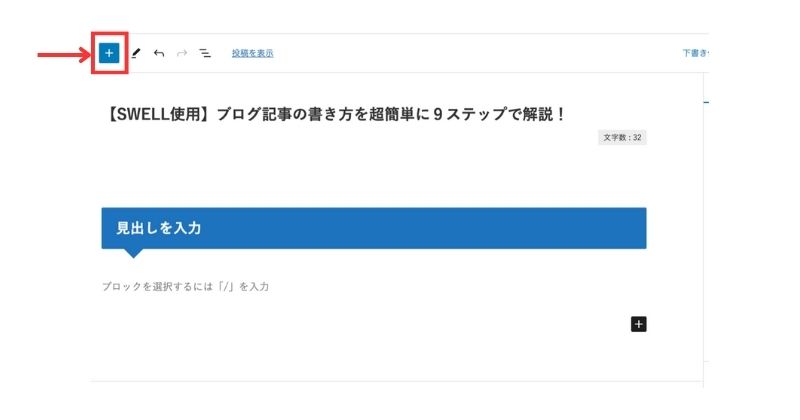
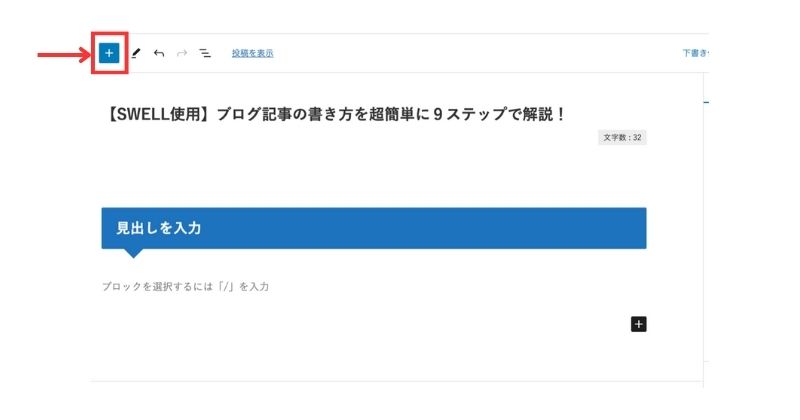
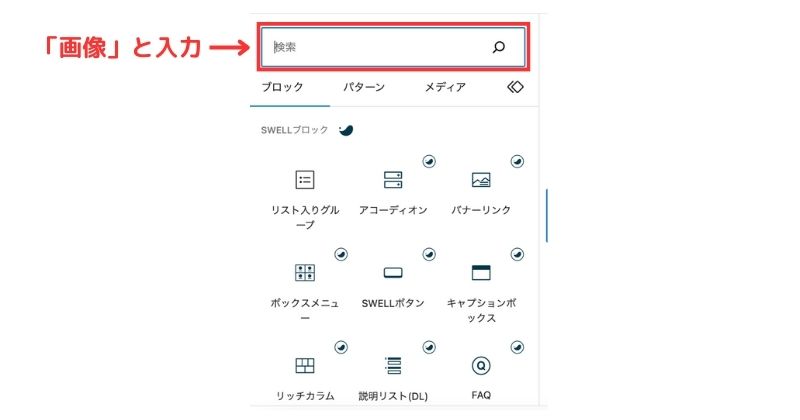
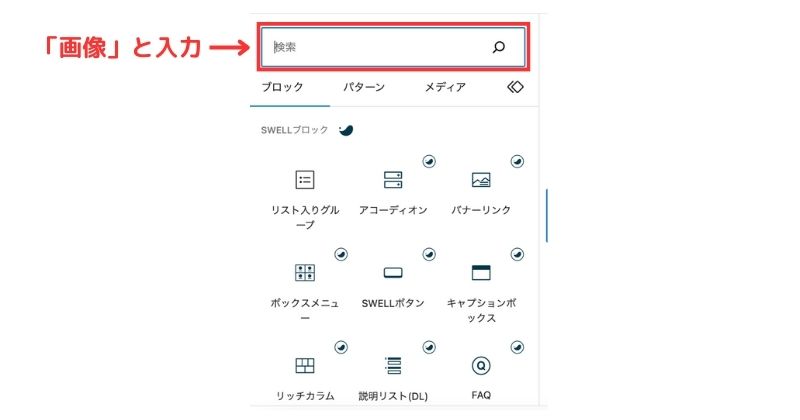
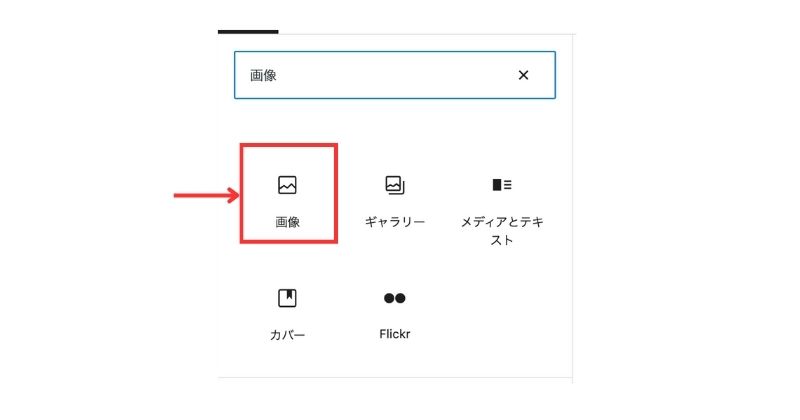
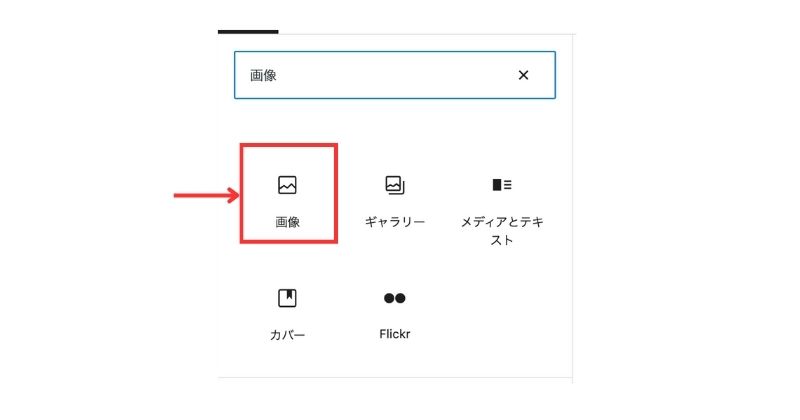
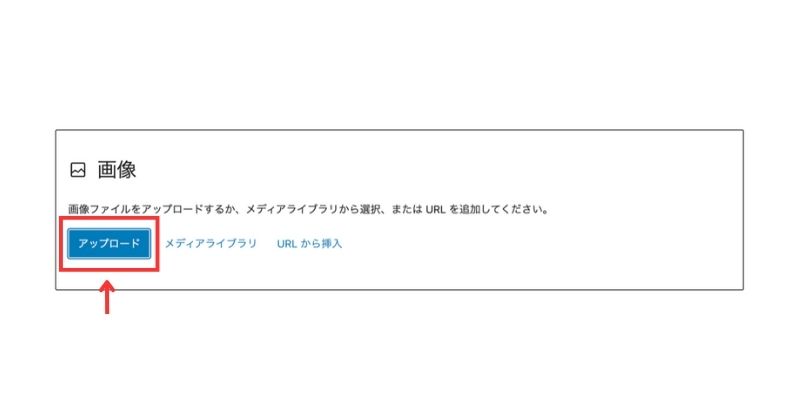
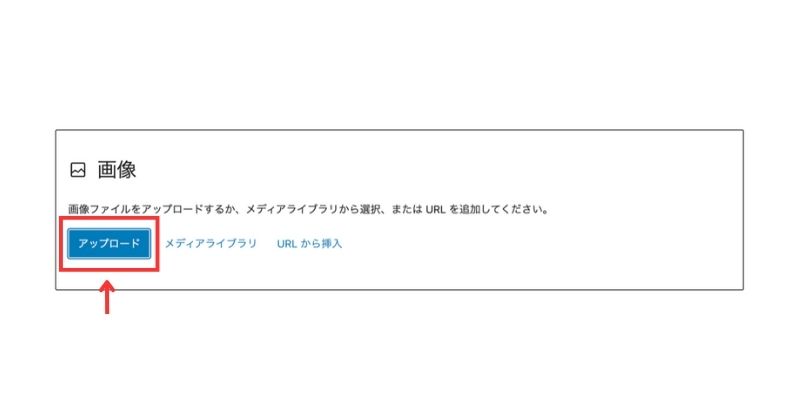
挿入したい画像をアップロードして、



右下の「開く」を押したら完了です。
フリー画像を使うなら、「写真AC」や「Canva」がオススメですよ。
他人のサイトから無断でコピーして貼り付けるのは違法行為なので注意しましょう。
ブログのNG行為について詳しくは⇩
ステップ7:ディスクリプションを記入
最後に、「ディスクリプション」を記入します。
ディスクリプションとは、Googleなどで検索表示された時に、タイトルの下に表示される記事の簡潔な説明文のことです。
「メタディスクリプション」とも言われますが、意味は同じですね。
事前に、SWELLの公式サイトでも推奨されている「ALL SIMPLE PACK」というプラグインの導入をおすすめします。
そうすれば、
記事作成画面の最下部にある「このページのディスクリプション」に要約を入力するだけです。
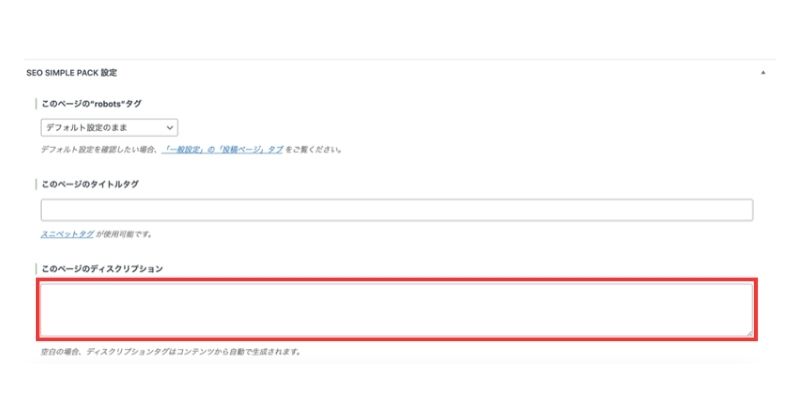
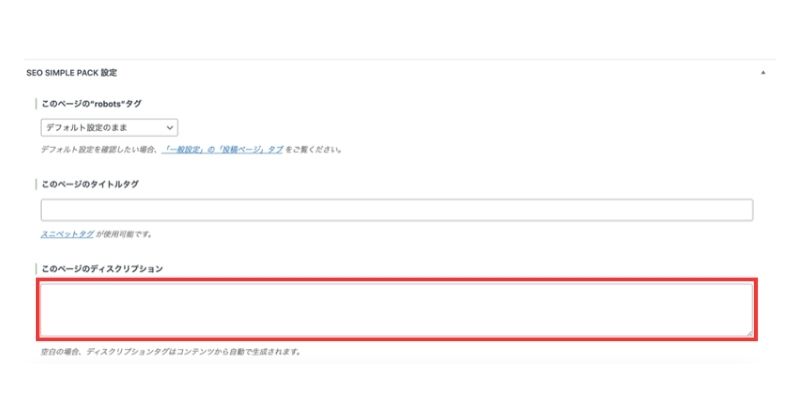
ディスクリプションは、



80文字〜120文字くらいで書きましょう。
一貫性を保ちつつ、魅力的な要約を作成して下さい!
また、書いたけど上手く反映されない場合は⇩
記事を公開する前に投稿を設定
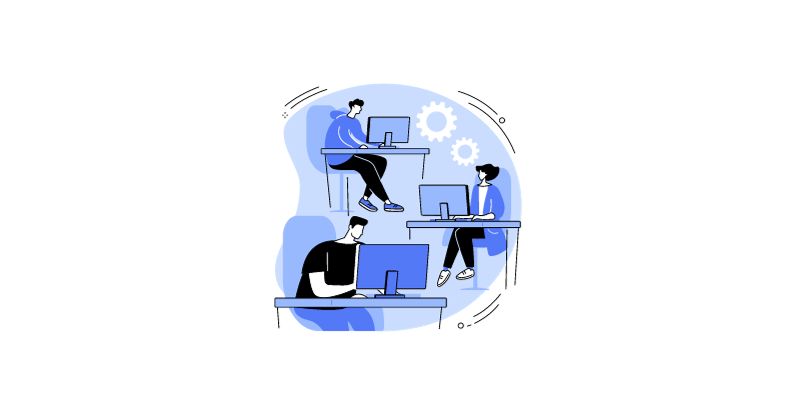
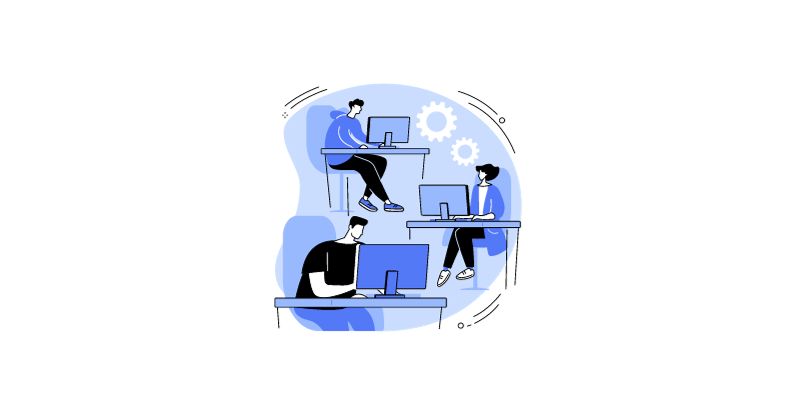
記事を公開する前に行う投稿の設定は、ユーザーが求めている情報へたどり着くための準備です。
SEOにも直結するこれらの設定は適切に行うことで、記事がインターネット上で見つけやすくなり、より多くの人へ情報を届けることができます。
ここでは、重要度の高い
- パーマリンクの設定
- アイキャッチ画像の設定
- 抜粋文の作成
について詳しく見ていきましょう。
パーマリンクの設定
パーマリンクは“permanent link”の略で、一度公開した記事のURLが変わらないように固定する機能のことです。
これは検索エンジンがWebページをインデックスする際に大変重要な役割を果たします。
<パーマリンクの設定方法>
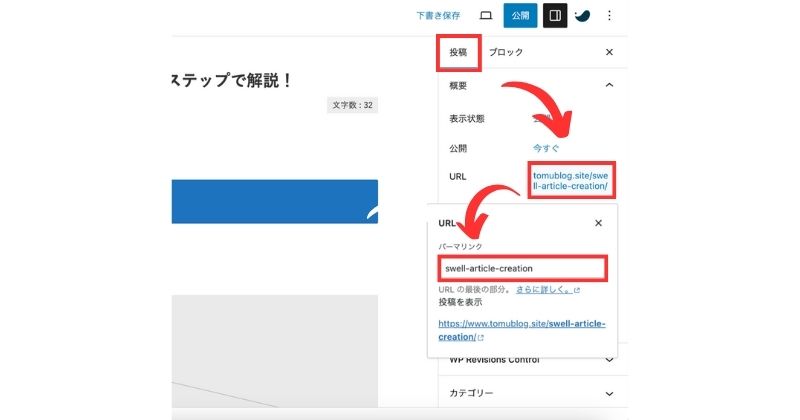
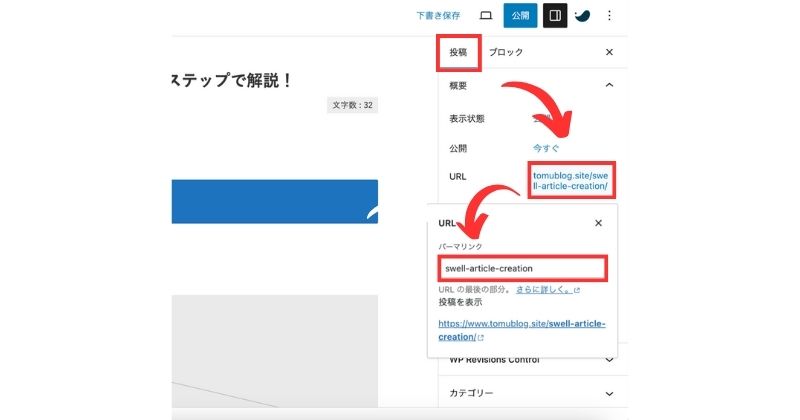
- 記事作成画面の右上にある「投稿」をクリック
- URLをクリック
- パーマリンクの枠に入力
右側のサイドバーが表示されない方は⇩
パーマリンクが記事公開後に変更されると、
それまで検索エンジンが認識していたURLが無効となるので注意しましょう。
それを防ぐためにも



パーマリンクの設定は非常に重要です。
記事のタイトルやキーワードを含めるようにパーマリンクを設定すると、その記事が何について書かれているのかを検索エンジンがより理解しやすくなります。
パーマリンクの設定について詳しく知りたい方は、下記の記事を参考にして下さい。
アイキャッチ画像の設定
アイキャッチ画像は、記事が一覧表示される際やSNSでシェアされた時に一緒に表示される画像のことを指します。
そのため、
一覧画面で目立ち、クリックしたくなるような魅力的な画像を設定しましょう。
<アイキャッチ画像の設定方法>
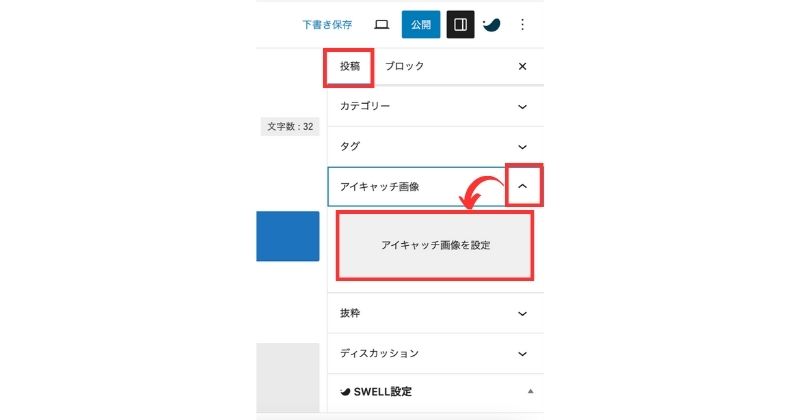
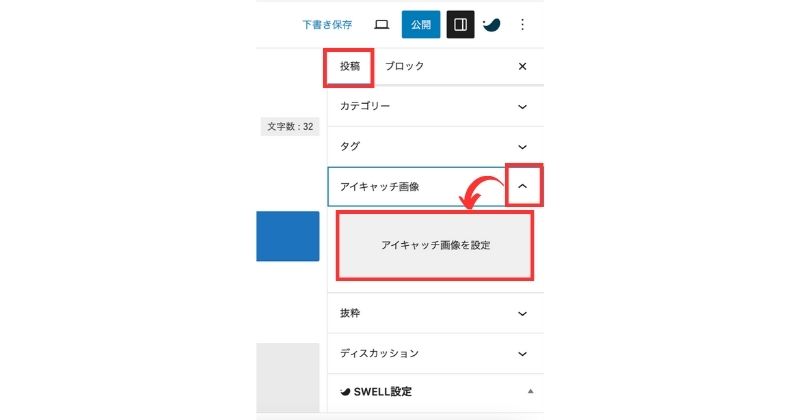
- 記事作成画面の右上にある「投稿」をクリック
- 「アイキャッチ画像を設定」をクリック
- 画像を選択
アイキャッチ画像は、



記事の内容を端的に表現するものがベストです。
また、アイキャッチ画像は、自分で撮影したオリジナルの画像を使用すると、他のサイトとの差別化が図れます。
抜粋文を作成
抜粋文は、
「記事一覧」や「内部リンク」のブログカードに、タイトルと一緒に表示される説明文のことです。
こんな感じで表示されます↓
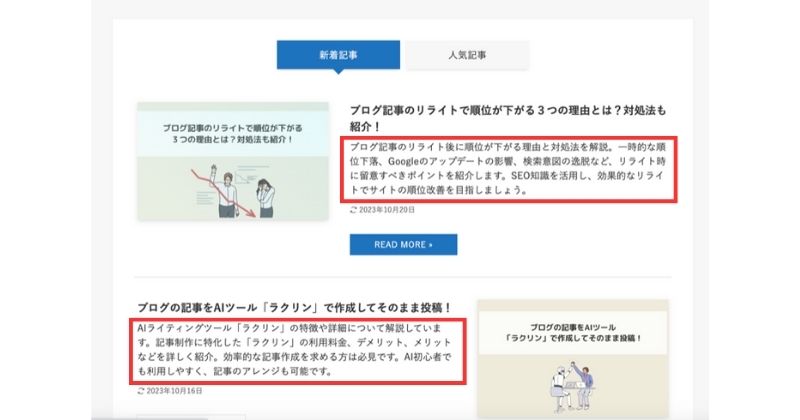
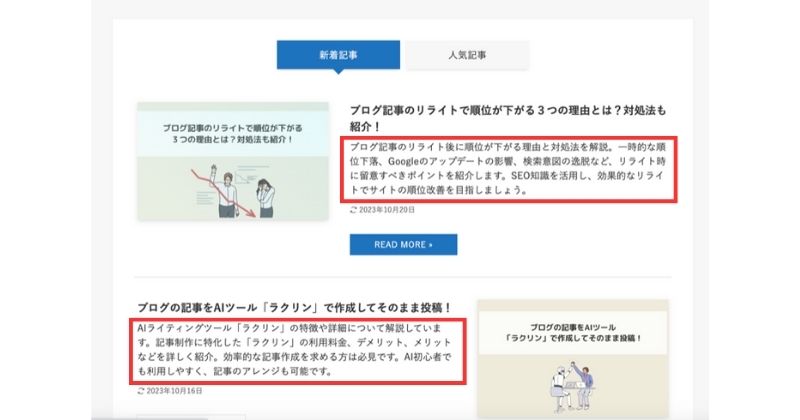
抜粋文の作成には、



記事の主要なポイントを簡潔にまとめることが大切です。
「この記事を読めば何が得られるのか」を明示することでクリック率は大きく変わってきます。
<抜粋文の作成方法>
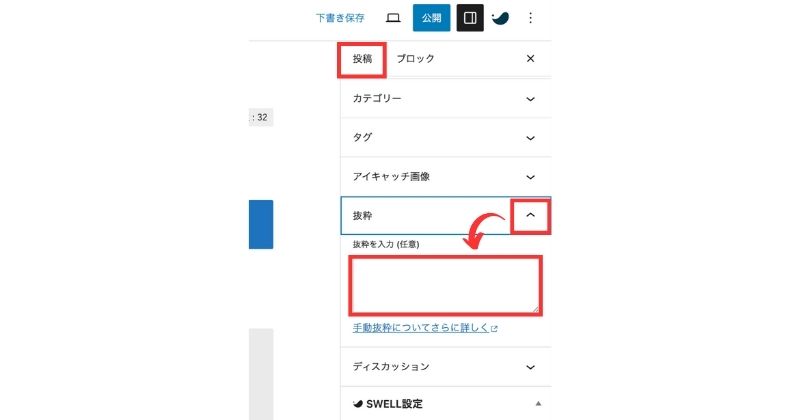
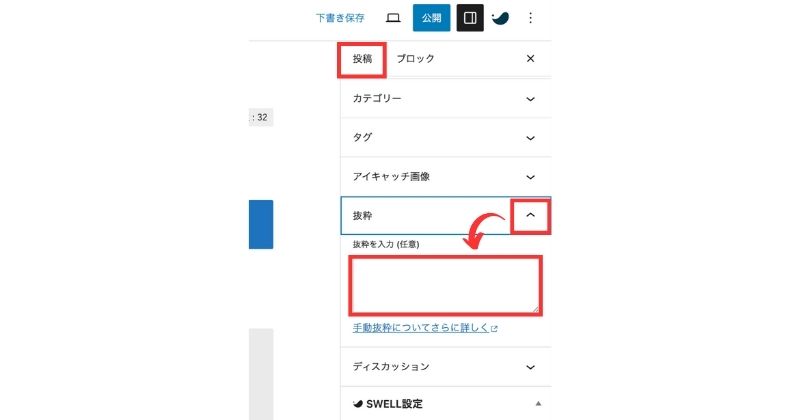
- 記事作成画面の右上にある「投稿」をクリック
- 「抜粋を入力(任意)」に作成した抜粋文を入力
ブログで質の高い記事を作成するコツ
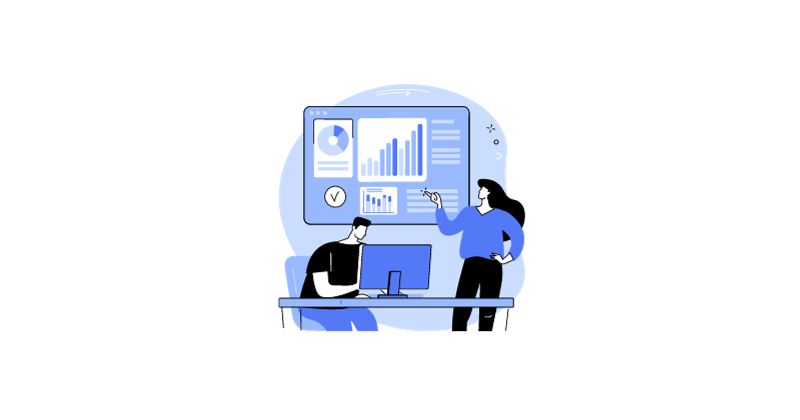
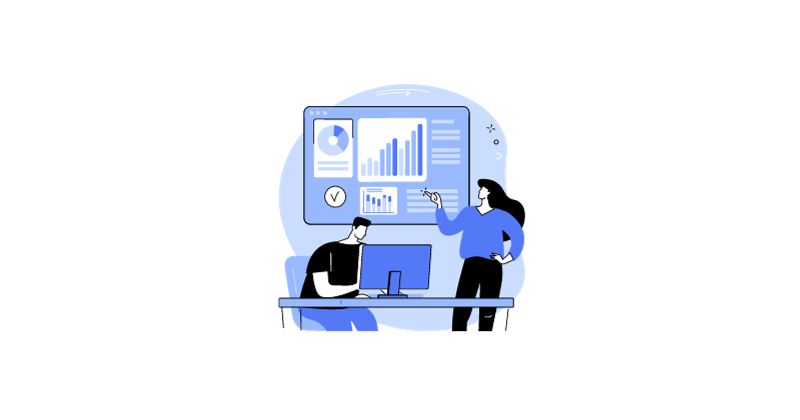
質の高い記事を書くときのコツは、



以下の3つです。
- SEO(検索エンジン最適化)について勉強する
- 読みやすさを追求する
- とにかく記事を書く
順番に解説していきます。
SEO(検索エンジン最適化)について勉強する
検索エンジン最適化(SEO: Search Engine Optimization)の基本を勉強することは、質の高い記事を作成するための重要な1歩です。
副業でブログを運営していくのであれば、SEOは避けては通れません!
では、具体的にどのように学べばよいのか?
まずは、



「SEOとは何か」その目的や機能を理解しましょう。
Googleなどの検索エンジンは、インターネット上の情報を効率よく分類・提供するための仕組みを持っています。
まずは、その仕組みを理解し、記事を作成する際に活用することですね。
例えば、SEOの知識の1つとして、重要なものに「キーワード」があります。
記事を書く際には、
ユーザーがどのようなキーワードを使って情報を探しているのかを考え、それらを意識的に記事内に盛り込むことが大切です。
SEOの知識を学ぶことで、ただ書くだけでなく「質の高い記事作成のためにどんな工夫ができるのか」、その視点が身につくでしょう。
ブログのSEO対策について詳しくは⇩
読みやすさを追求する
記事を書く上で大切なのは、なんと言っても「読みやすさ」でしょう。
読みやすい記事は訪問したユーザーにとって快適であり、その結果、記事全体を読み通す可能性がグッと高まります。
とはいえ、いきなり



「読みやすい文章意識しろ!」と言っても難しいですよね。
なので、初心者が押さえておきたいポイントは2つ。
- 「見出し」や「段落」を使う
- 「PREP法」を使う
「見出し」や「段落」を使う
1つ目は、「見出し」や「段落」を使って、文章全体の構造を明確にすること。
例えばあなたが読み手の場合、長文がダラダラ続いている文章だと、疲れてしまって情報が頭に入ってきませんよね。
同じ文章でも、「見出し」や「段落」をうまく使うだけで、読みやすさが全然違ってきます。
「PREP法」を使う
2つ目は、「PREP法」の活用です。
PREPとは、
- P:結論(Point)
- R:理由(Reason)
- E:具体例(Example)
- P:結論(Point)
の頭文字をとったもので、意見を述べるときにこの順番に従って述べる方法です。
PREP法を用いると、ユーザーは情報を理解しやすくなり、かつ説得力も増します。
2つのポイントを意識して、質の高い記事作成を目指しましょう。
とにかく記事を書く
質の高い記事を作成するためには、実際に自ら記事を書くことが欠かせません。
というのも、
どれほど理論を学んで知識を身につけても、それを実践しなければ身につかないからです。
書くことで、自分の書き方や言葉遣いに気づくことができます。
また、ユーザーからのフィードバックを通じて、自分が伝えたいことが正しく伝わっているかどうかをチェックしましょう。
最初は完璧な記事を書くことより、自分の思考をどう表現するか、伝えたいことがどう伝わるかに集中するべきです。
とりあえず、



30〜60点の記事で投稿すればOK。
「1ヶ月で4記事以上書く」「週に2記事を書く」など、自分なりの目標を決め、それをコンスタントに継続することが重要になります。
そうすることで、書くことの楽しさ、伝えることの喜びを味わっていきましょう。
まとめ:SWELLでブログ記事を書いて投稿しよう!
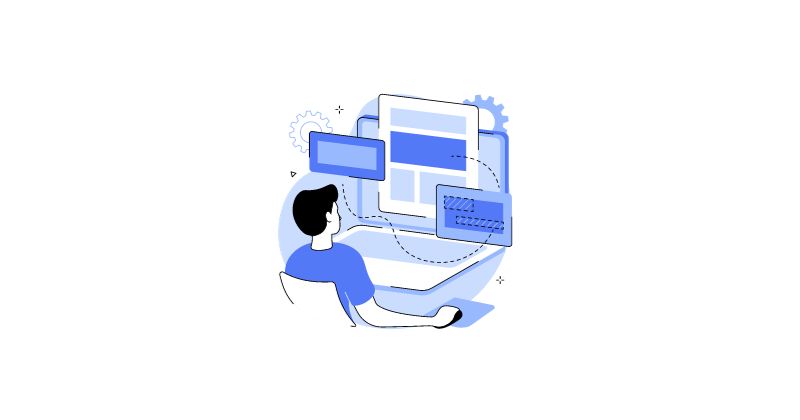
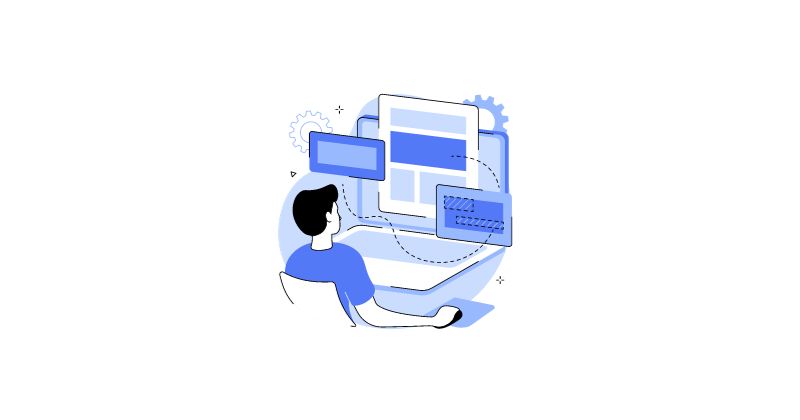
本記事は、SWELLを使用したブログ記事の書き方について解説してきました。
- 準備(ログイン)
- 記事のタイトルを入力する
- 導入文(リード文)の作成
- 見出し(h2、h3)の作成
- 本文の作成
- 画像の挿入
- ディスクリプションを作成
上記のような順序で、確実に1つ1つの作業を終わらせていきましょう。
実際に、



2〜3記事書くと操作にも慣れてきますよ。
また、記事を投稿したらインデックス登録も忘れないでくださいね!
「インデックス登録って何?」って方は、下記の記事もご覧ください。


以上、最後までお付き合いありがとうございました。


